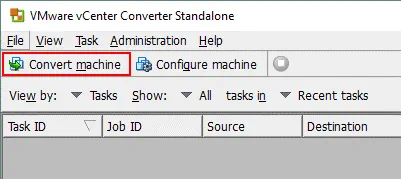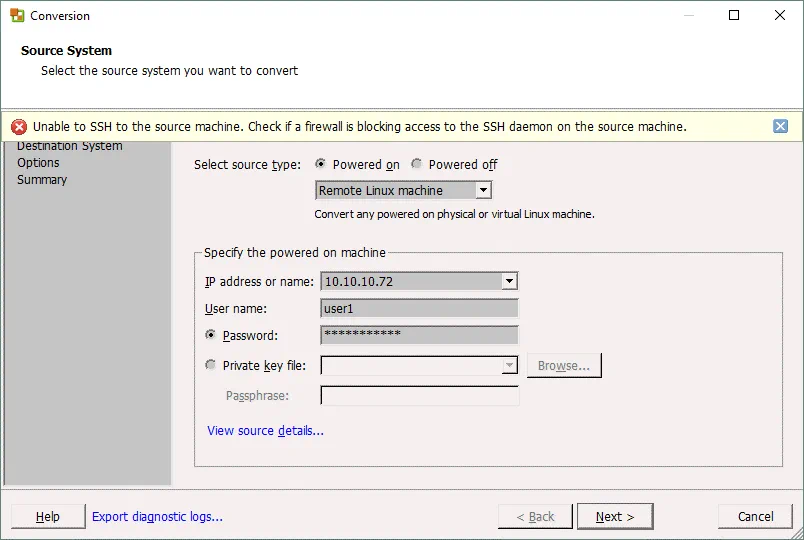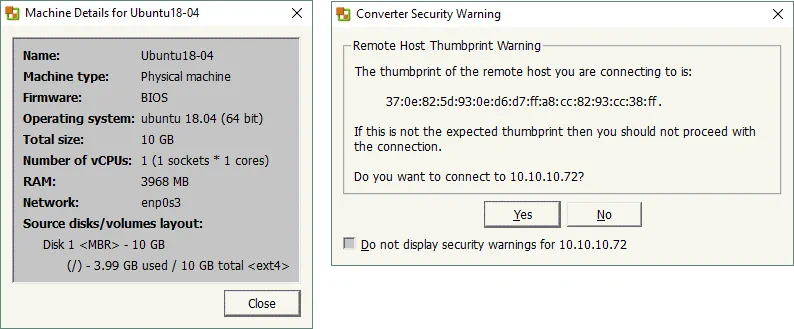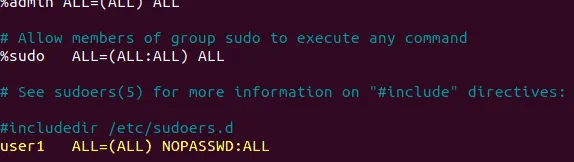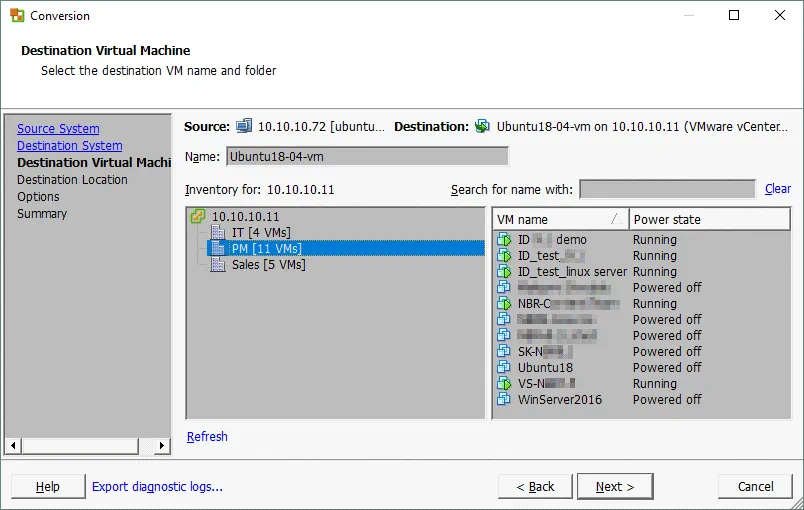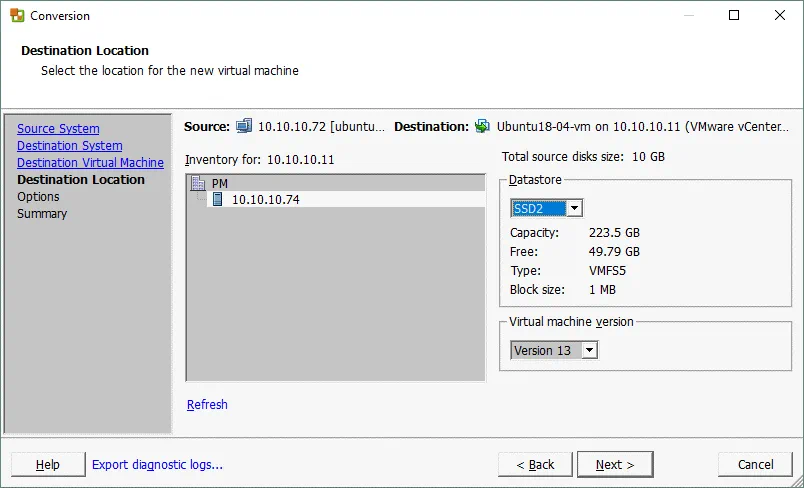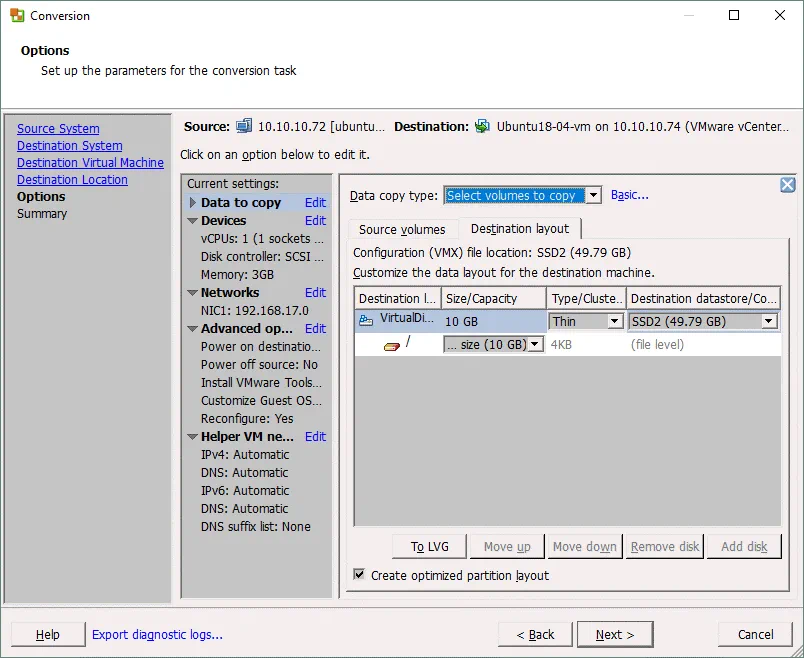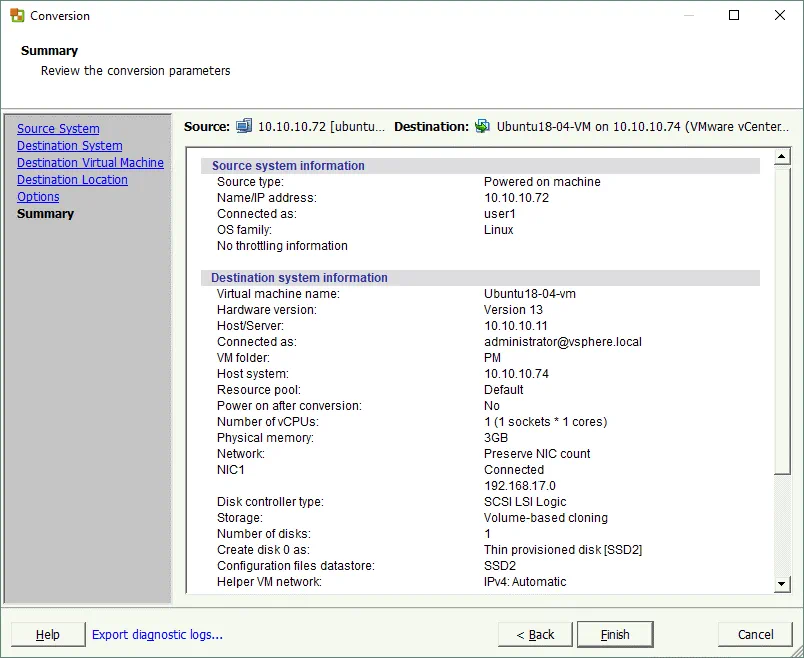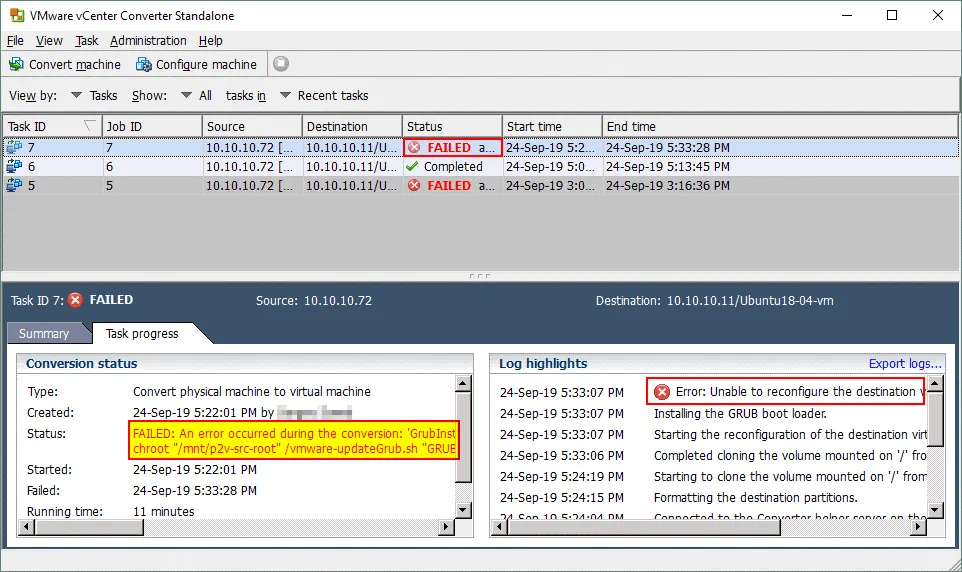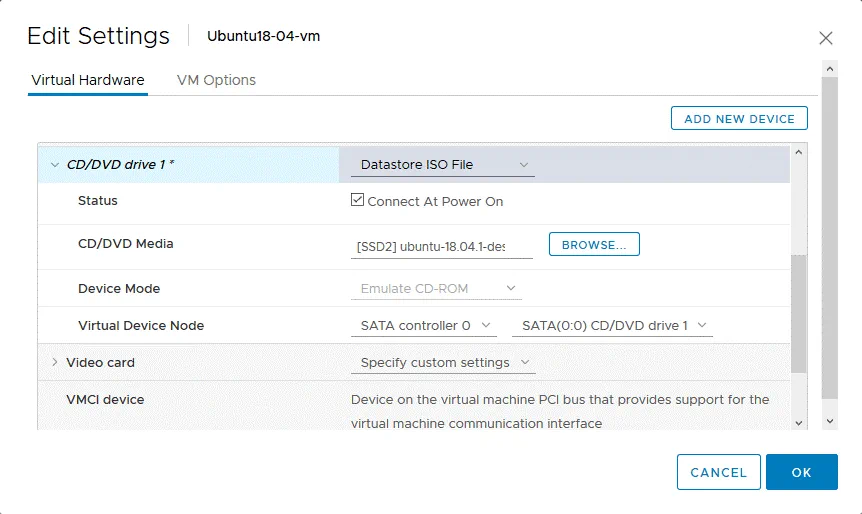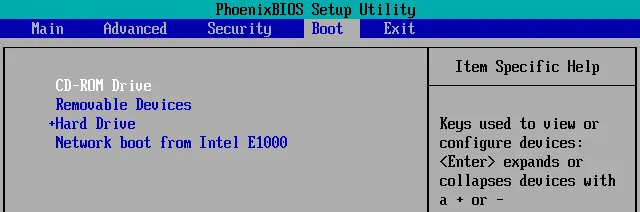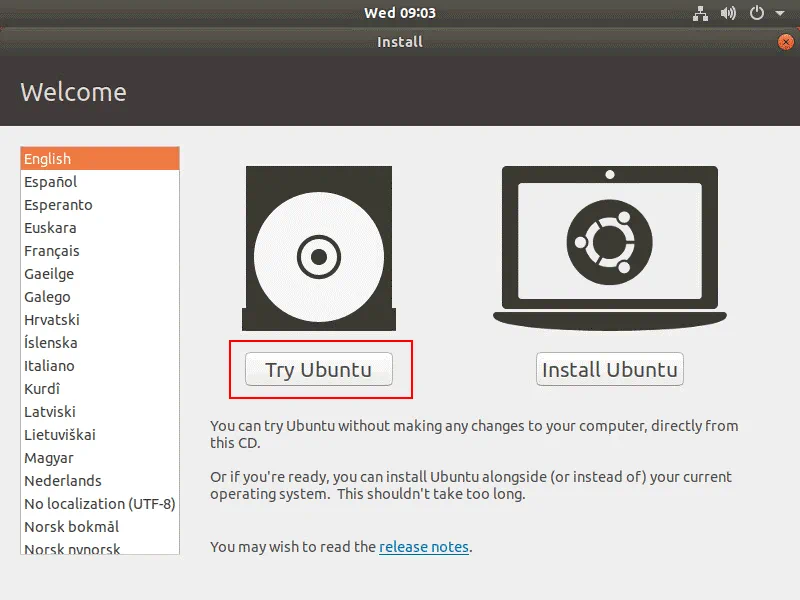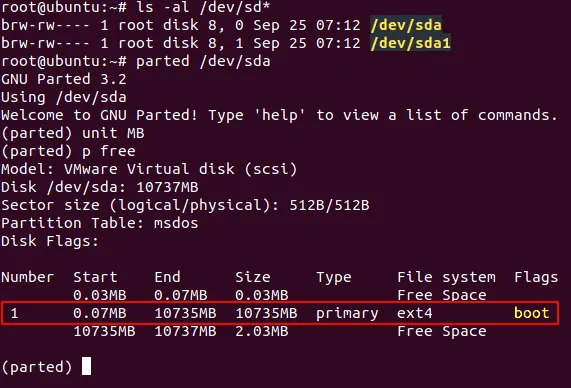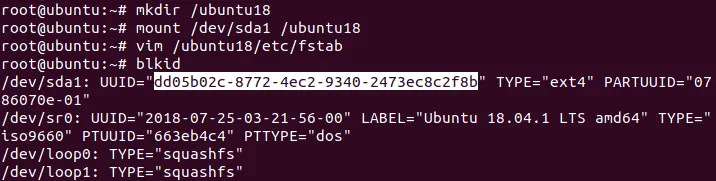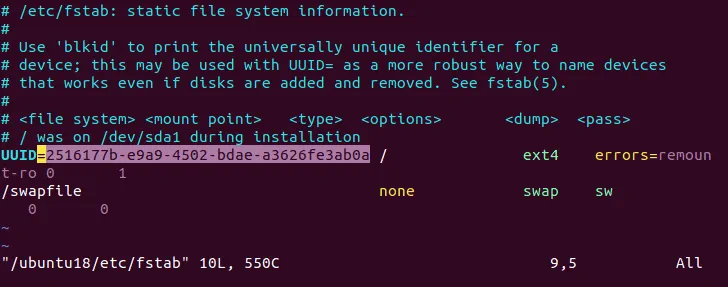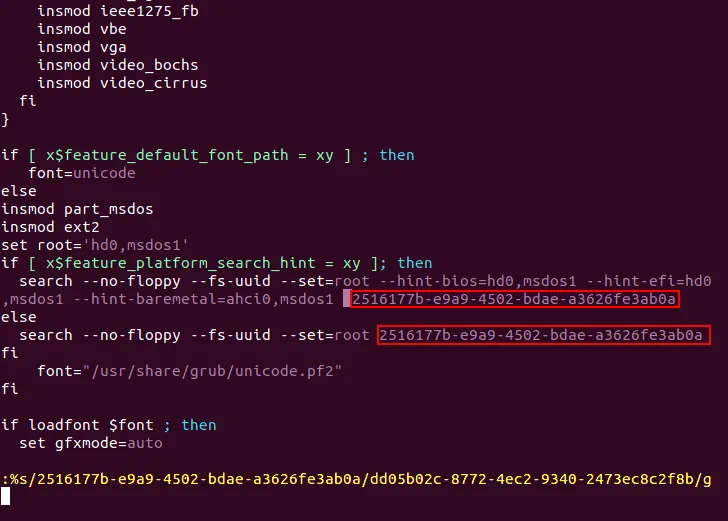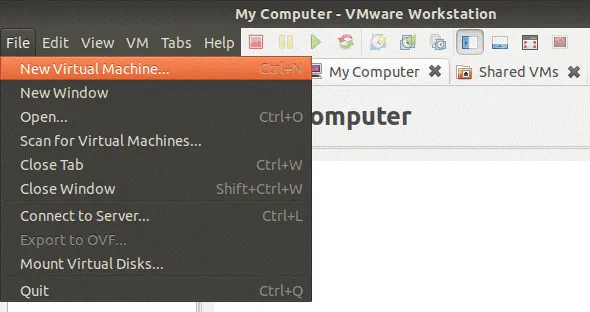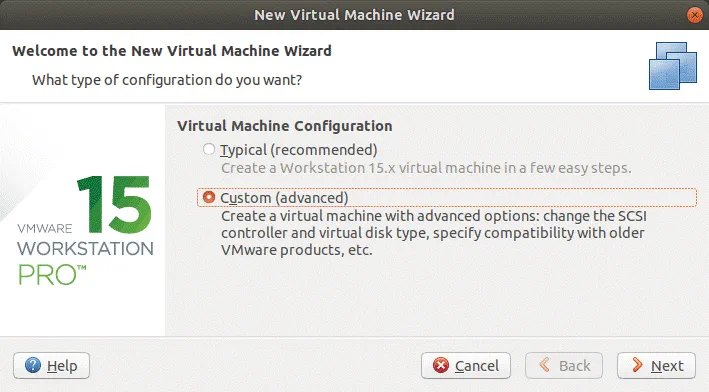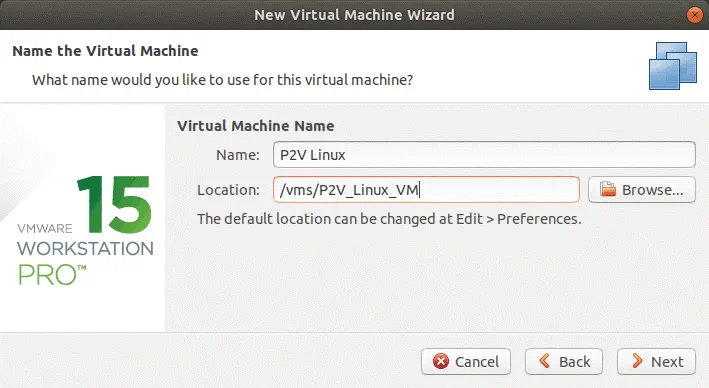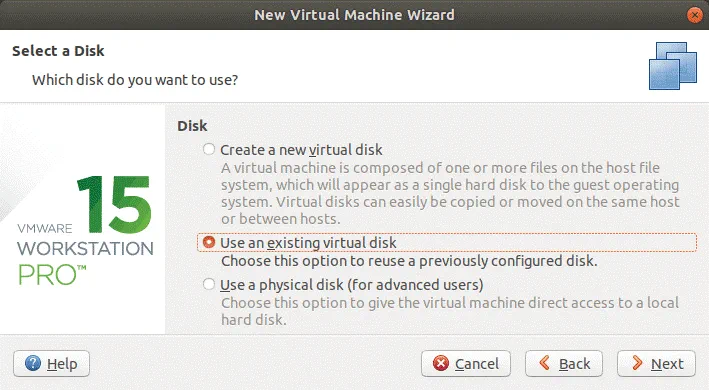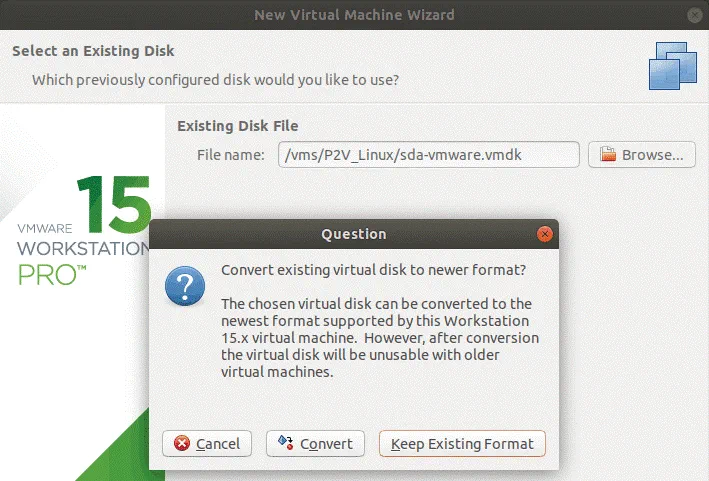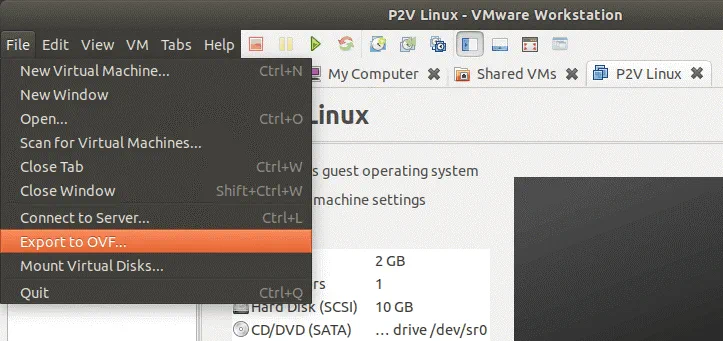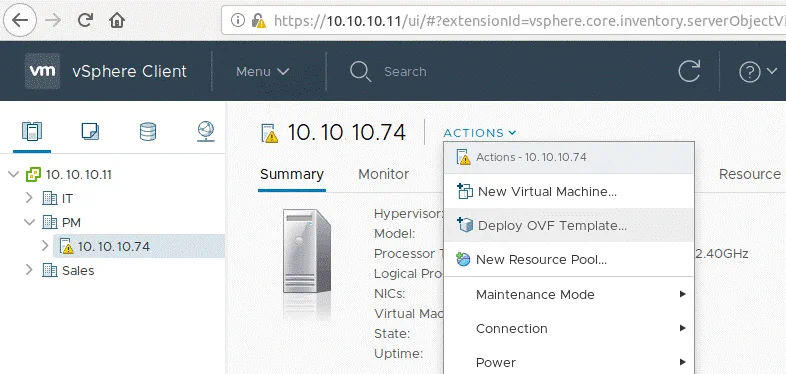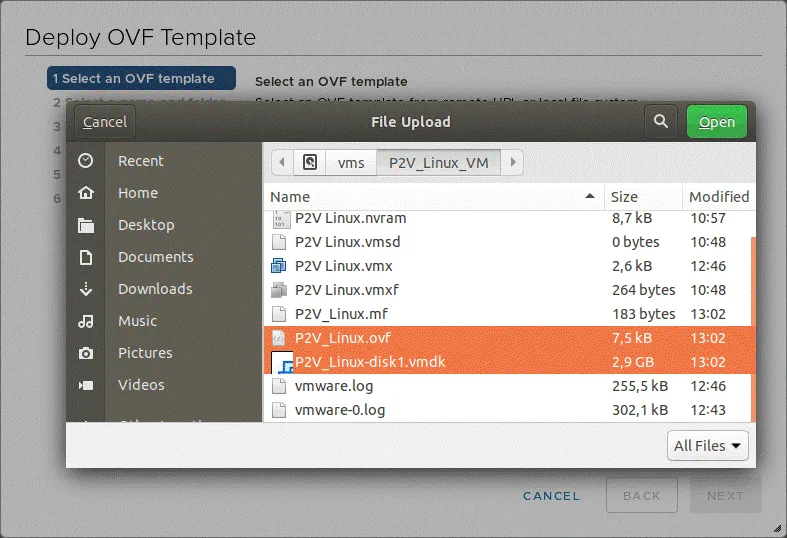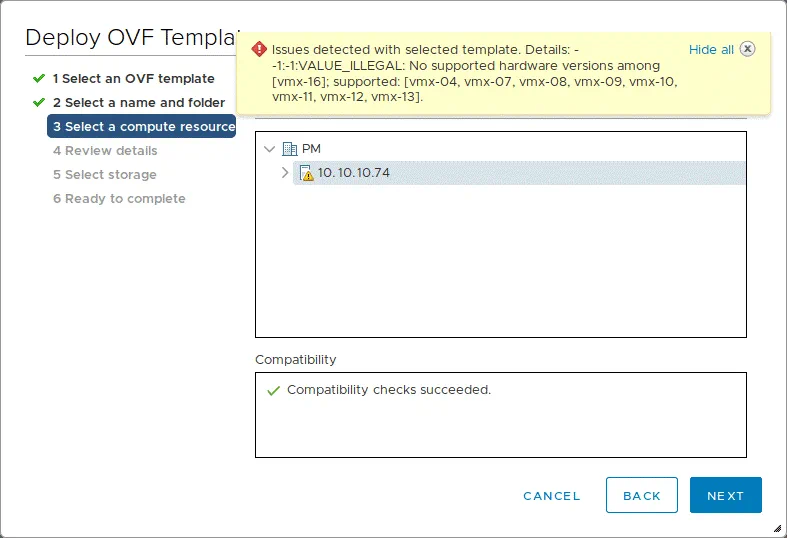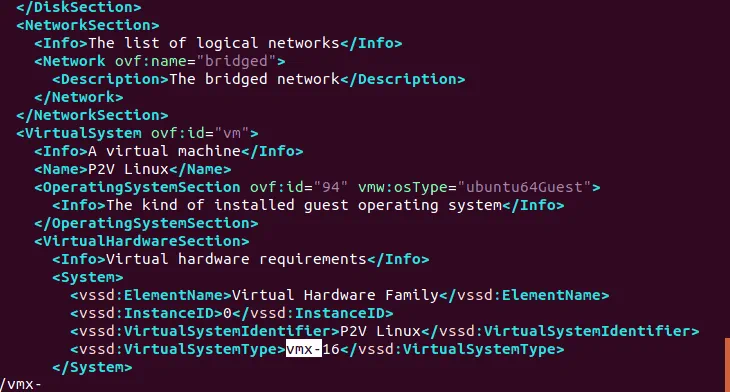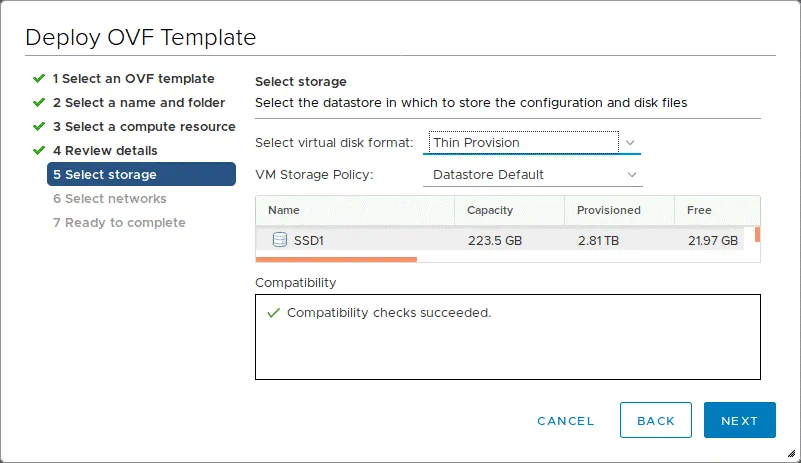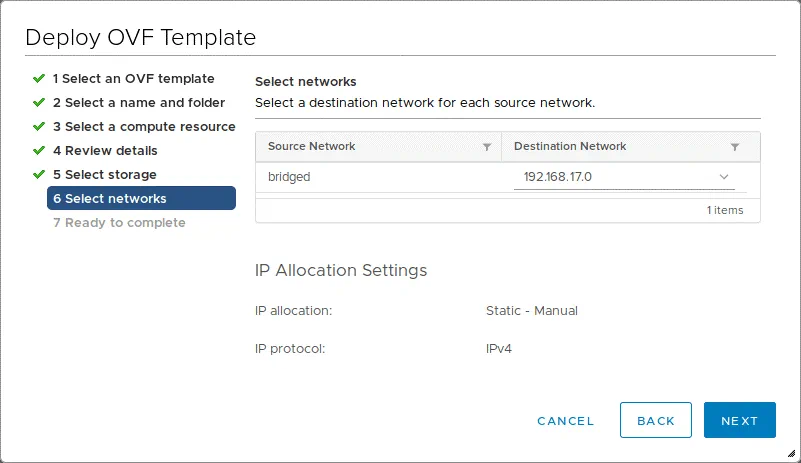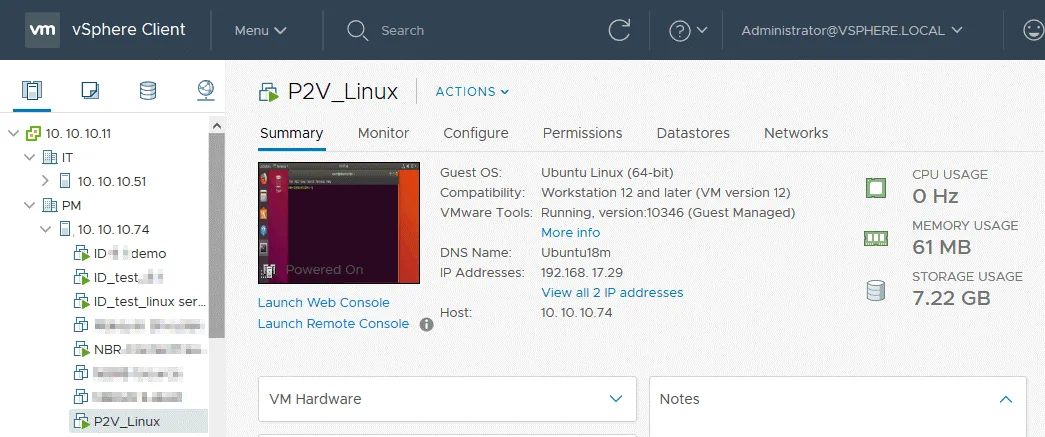仮想マシン上でサーバーを実行することには、拡張性、合理的なリソースの利用、高可用性、負荷分散、便利な管理、データ保護機能などの利点があります。そのため、いくつかの物理サーバーを仮想マシンに移行したい場合があります。このプロセスは物理から仮想への変換とも呼ばれ、略称P2Vで言及されます。
VMwareは、仮想化ソリューションの提供でIT界のリーダーの一つであり、Linuxはサーバー上で実行される最も信頼性の高いオペレーティングシステムの一つです。このブログ投稿では、Linuxサーバーバックアップの重要性と、vSphereのESXiホストで実行される仮想マシン(VM)に物理Linuxサーバーを変換する方法について説明します。Ubuntu 18の例を使用して、VMware P2V Linux変換の2つの異なる方法が検討されます。
方法1 – VMware vCenter Converterを使用する
VMware vCenter Converter Standaloneは、Windowsにインストールできる無料のアプリケーションで、Windows物理マシン、Linux物理マシン、Hyper-V VM、VMware VM、およびRed Hat KVMまたはRHEL XENの下で実行されるVMを変換できます。サポートされる宛先タイプは、管理されていないESXiホストのVM、vCenter Serverによって管理されるESXiホストのVM、VMware WorkstationのVM、VMware FusionのVMなどです。
Hyper-V VMをESXiホストに存在するVMware VMに変換する方法については、このブログ投稿で説明されています。
動作原理
ステージ1。VMware Converterは、ソースLinuxマシンにSSH経由で接続し、仮想ディスクやパーティションなどのコンポーネントを選択できるようにします。ソースの物理的なLinuxマシンの選択されたコンポーネントと、宛先VMの構成設定に基づいて、コンバーターはヘルパーVMを作成します。
ステージ2。必要なすべてのコンポーネントが選択され、ヘルパーVMのネットワーク設定が構成されたら、VMware Converterは、宛先ESXiホストとデータストアにヘルパーVMを作成します。次に、コンバーターは、ヘルパーVM ISOイメージから起動するヘルパーVMを開始し、ソースLinuxマシンから宛先VMへの必要なすべてのデータをコピーし、変換プロセスが完了するまで、ヘルパーVMの状態を持つ宛先VMへのコピーを継続します。
A helper VM is deployed from the Linux-based ISO image stored on the file system of the Windows machine on which the converter is installed. The location of converter-helper-vm.iso and converter-helper-vm-x64.iso files used to boot a helper VM on an ESXi host is “C:\Program Files (x86)\VMware\VMware vCenter Converter Standalone\” by default.
ターゲットVMへのデータのコピー後、適切なオプションが変換ジョブに選択されている場合、VMはVMware Converterによって再構成される可能性があります。
システム要件
VMwareコンバーターを使用してVMware P2V Linux変換を実行するために満たす必要があるいくつかの要件があります:
- A physical machine running Linux must be powered on.
- ESXiホストが稼働しており、ネットワーク経由でアクセス可能である必要があります。vCenter Converter Standaloneクライアントとサーバーはお互いにアクセスできる必要があります。ネットワーク通信にはデフォルトでTCPポート22、443、902が使用されます。
- GRUBブートローダーを使用する必要があります。 LILOはサポートされていません。
- 光ディスクは光ディスクドライブから取り出す必要があります。
- SSHサーバーを物理的なLinuxマシン(ソースマシン)に構成する必要があります。
注意: SSHサーバーは、次のコマンドでUbuntu Linuxにインストールできます:
apt-get install openssh-server
SSH経由でパスワードを使用してユーザーのリモートアクセスを構成するには、sshd_configファイルを編集します:
vim /etc/ssh/sshd_config
文字列を作成するかコメントを解除します:
PasswordAuthentication yes
構成ファイルを保存します
:wq
sshdデーモン(サービス)を再起動します
service sshd restart
VMware Converter Linux P2V変換:ステップバイステップの手順
Linux P2V変換を実行するには、次の手順を実行する必要があります:
1. 公式ウェブサイトからVMware vCenter Converter Standaloneをダウンロードします。
2. ネットワーク経由で Linux マシンに接続できる Windows マシンにコンバーターをインストールします。 インストールプロセスは簡単です – 単に EXE ファイルを実行し、インストールウィザードの推奨事項に従います。 今日の例では VMware Converter 6.2 を使用します。
3. VMware vCenter Converter Standalone を実行します。
4. マシンを変換 をクリックします。
5. ソースシステム。 オープンされているマシン変換ウィザードでソースシステムを選択します。 電源が入っている と リモート Linux マシン を選択します。 リモート Linux マシンで使用される IP アドレス、ユーザー名、およびパスワードを指定します。 SSH サーバーが Linux マシンに構成されている必要があり、このステップで SSH 接続をブロックするファイアウォールがないことを確認してください。 そうでない場合、エラーメッセージが表示されます: ソースマシンへの SSH 接続に失敗しました。ソースマシンの SSH デーモンへのアクセスがファイアウォールによってブロックされていないか確認してください。 指定したユーザーは、ログイン/パスワードの組み合わせまたはプライベートキーファイルを使用して SSH 経由で Linux コンソールにログインできる必要があります。 この例では、パスワードを持つ user1 という名前のユーザーが使用されます。
5.1. ソースの詳細を表示 をクリックして、VMware 仮想マシンに変換する必要があるリモート Linux マシンの詳細を表示します。 次へ をクリックして、次のステップに進みます。
セキュリティ警告 (リモートホストのサムプリント警告) が表示された場合、はい をクリックして接続します。
時々、コンバータはリモートLinuxマシンでコマンドを実行できず、警告が表示されます:ライブLinuxソースマシンをクエリできません。SSHでソースマシンにログインして、sudoをパスワードなしで実行できることを確認してください(your_usernameで)。
この場合、/etc/sudoersファイルを編集し、ユーザーがパスワードなしでsudoを実行できるようにします。手動で/etc/sudoersを編集する代わりに、次のコマンドを使用します:
visudo
ファイルの最後に次のように行を追加します:
user1 ALL=(ALL) NOPASSWD: ALL
user1はユーザーの名前です。ユーザー名を入力してください。ファイルを終了するにはCtrl+Xを押し、変更を保存するにはY(はい)を押します。
6. 宛先システム。宛先システムを選択します。デフォルトでは、宛先タイプは物理的な Linux マシンを変換する場合に VMware Infrastructure 仮想マシン として定義されます。これは、物理的な Linux マシンを VMware VM に変換する唯一の利用可能なオプションです。つまり、宛先の VM は ESXi サーバーまたは VMware vSphere クラスターで実行されます。変換された VM を実行したい ESXi ホストが vCenter で管理されている場合は、vCenter Server の IP アドレスを選択し、vCenter 管理者または vCenter Server の管理権限を持つ別のユーザーの資格情報を定義してください。
注意: VMware vCenter Converter Standalone では、物理的な Linux マシンを VMware Workstation フォーマットの VM に変換することはできません。
証明書の警告が表示された場合は、無視を選択して続行できます。
7. 宛先仮想マシン。仮想マシンを保存するデータセンターを選択し、ターゲット VM の名前を入力してください。例: Ubuntu18-04-vm。
8. 宛先の場所。仮想マシンを実行するESXiホストと、仮想マシンファイルを保存するデータストアを選択します。仮想マシンのバージョンも選択できます。デフォルトでは、最高サポートされている仮想マシンのバージョンが選択されます。この場合、ESXi 6.5が使用されているため、バージョン13が選択されます。
9. オプション。このステップでは、さまざまな変換オプションを編集できます。
コピーするデータ。すべてのボリュームまたはカスタムボリュームを選択してコピーし、仮想ディスクのプロビジョニングタイプ(スムーズまたはシンプロビジョニング)を選択できます。各仮想ディスクを異なるデータストアに保存することも可能です。”最適化されたパーティションレイアウトを作成”チェックボックスをチェックしたままにしてください。このオプションは、ディスクパーティションの配置を最適化するために使用されます。
デバイス。 メモリタブで、宛先VMの必要なメモリ量を設定します。 その他タブで、ディスクコントローラー、プロセッサーの数、およびプロセッサーコア数を設定します。
ネットワーク。仮想マシンに接続する仮想ネットワークアダプターの数を選択し、各ネットワークアダプターを接続する仮想ネットワーク、ネットワークコントローラータイプを選択し、必要に応じて電源オン時に接続チェックボックスをオンにします。
高度なオプション。変換後の設定はこのセクションにあります。今回の場合、物理的なLinuxサーバーをVMware仮想マシンに変換するために、宛先仮想マシンの再構成オプションだけが利用可能です。このオプションは、ブートローダーの設定、オペレーティングシステムで使用されるドライバーの更新を行い、VMware仮想環境(適切な仮想ハードウェアを使用)でのVMの実行をより最適化します。
ヘルパーVMネットワーク。LinuxサーバーをVMに変換するプロセス中、VMware vCenter Converterは宛先ホスト/データストアにヘルパーVMを作成します。ヘルパーVMは、Linuxを実行しているソース物理マシンへのネットワーク経由でのアクセスを持たなければなりません。これにより、ソースマシンのすべてのファイルをクローンすることができます。このセクションでは、ヘルパーVMのネットワーク接続に使用されるIPアドレス、ネットマスク、ゲートウェイ、およびDNSサーバーを設定できます。
10。 サマリー。P2V Linux変換のすべての変換設定を確認し、すべてが正しい場合は、変換プロセスを開始するために完了をクリックしてください。
11。 変換プロセスが完了するまでお待ちください。変換の所要時間は、ソースLinuxマシンのディスクに保存されているデータの量に依存します。変換が完了した後、VMware vCenter Converterで変換ジョブの完了ステータスを確認した場合は、VMware vSphere Client、VMware Host Client、またはVMware Workstationのインターフェースで宛先Linux仮想マシンを起動できます。
ただし、LinuxマシンのP2V変換プロセスは、エラーを伴う97%で終了することがあります:
失敗しました:変換中にエラーが発生しました:‘GrubInstaller :: InstallGrub:/usr/lib/vmware-converter/installGrub.shがリターンコード127で失敗し、メッセージ:FATAL:カーネルが古すぎますvmware-updateGrub.shが/chrootを介して/mnt/p2v-src-rootに実行されるときのエラーCommand:
chroot “/mnt/p2v-src-root” /vmware-updateGrub.sh “GRUB2” “(hd0)” “(hd0,1)” /vmware-device.map “grub2-install” ‘
この問題は、VMware vCenter ConverterによってターゲットVMでGRUBブートローダーが適切に設定されていないために発生する可能性があります。変換後にLinux仮想マシンを起動しようとすると、次のエラーが発生します:オペレーティング システムの読み込み中にエラーが発生しました。
このVMware Converter Linuxの問題を解決する方法は?
1. Ubuntuインストールメディアから起動し、それをレスキューディスクとして使用します。 VMware vSphere Client、VMware Host Client、またはVMware Workstationを使用して、VMの設定を編集します(VM > 設定の編集)。
2. ハードウェア設定で、仮想マシンのCD/DVDドライブを選択し、Ubuntuインストールブータブルメディアを選択します。この例では、変換後にLinux VMが存在するESXiホストでアクセス可能なデータストアにあるUbuntu 18.04インストールISOディスクイメージを使用しています。電源オン時に接続チェックボックスをチェックするのを忘れないでください。
3.VMを起動した後、F2を押してVM BIOS設定に入ります。CD-ROMをブートセクションの最初のブートデバイスとして選択してください。
その後、終了 > 変更を保存して終了に移動してください。
代わりに、VMの起動後すぐにEscを押すことでブート順序を一度変更することもできますF2の代わりに。
4.Ubuntuのインストール媒体から起動した後、Ubuntuを試してくださいをようこそ画面上に表示されます。Live DVDからUbuntuを読み込んで、Ubuntuデスクトップが表示されるまで待ってください。
5.Ubuntuコンソールを開き、ルート権限を取得します。
sudo -i
6.利用可能なディスクの一覧を表示します。
ls -al /dev/sd*
fdisk -l
この例では、Ubuntuを physical machine上でインストールするための最も簡単なディスク分割 schemesが使用されています。Linuxは、整个的なディスクを表す/dev/sda1partitionにインストールされています。Linuxを起動するための分割を検出し、/boot/directoryにあるか、/boot/directoryにmountされている分割を探してください。
7.partedを使用して、Linux起動用の分割を見つけます:
parted /dev/sda
unit MB
p free
今やLinuxを起動するための分割を見つけることができます(そのstringでbootflagが存在しています)。その後、partedを終了します。
quit
注意: Linuxを起動するために手動でパーティションを分割し、別個のブートパーティションを使用する場合、パーティションのリストは異なるものになりますが、同様にbootフラグのついたパーティションを見つけるはずです。
8. RAMディスク上にディレクトリを作成し、Ubuntuで使用されるパーティションをマウントします。Ubuntuが単一のパーティションにインストールされている場合、次のようなコマンドを使用します:
mkdir /mnt/ubuntu18
mount /dev/sda1 /mnt/ubuntu18
注意: Ubuntuが複数のパーティションを使用している場合、それぞれのパーティションにディレクトリを作成し、適切なディレクトリにマウントします:
mkdir /mnt/ubuntu18/boot
mkdir/mnt/ubuntu18/root
mount /dev/sda1 /mnt/ubuntu18/boot
mount /dev/sda2 /mnt/ubuntu18/root
など、同様に続けます。
9. Vim (テキストエディタ)をインストールします。
apt-get install vim
10. 各ディスクパーティションのディスク識別子を確認します。 /bootディレクトリ(または/bootディレクトリにマウントされたパーティション)を含むパーティションのUUIDを知る必要があります。この新しいUUIDを覚えておいてください。この場合、パーティションは/dev/sda1です。
blkid
11. /etc/fstab の 仮想ディスク上使用されているインストール済みUbuntuの /mnt/ubuntu18/etc/fstab
vim /mnt/ubuntu18/etc/fstab
で変更し /etc/fstab の各パーティションのUUIDを編集し、Linuxのブート時にパーティションの自動マウントを可能にします。物理Linuxマシンで使用されていたディスクの古いUUID値を新しい仮想マシンで使用されている新しいUUID値に変更します。簡単な例では、1つの /dev/sda1 / DIRECTORYにマウントする必要があるため、2516177b-e9a9-4502-bdae-a3626fe3ab0a を dd05b02c-8772-4ec2-9340-2473ec8c2f8b
に変更します。
:wq
注: Linuxが複数のパーティションを使用している場合、他のパーティションのUUID値も変更するか、sda2、sda3、sdb1、sdb2などと定義して、Linuxのブート時にそれらのパーティションを自動的にマウントすることができます。
12.通常は/boot/grub/ディレクトリにあるGRUB構成ファイルを編集します。/boot/ディレクトリのファイルを含むパーティションをマウントした一時ディレクトリを覚えておいてください。物理的なLinuxマシンを仮想マシンに変換した後、ディスクのUUIDが変更されているため、ブートローダー(GRUB)が必要なパーティションからブートできません。私たちの場合、grub.cfgファイルを次のコマンドで編集します:
vim /mnt/ubuntu18/boot/grub/grub.cfg
13.古いUUIDを新しいものに置き換えます。UUIDは構成ファイル内に複数回現れ、この値を手動で編集するのは便利ではありません。テキストエディタvimを使用して、次のコマンドを使用してソーステキストをターゲットテキストで自動的に置換できます:
:%s/source_text/target_text/g
%sは、テキストファイル全体で一致するすべての値を置換する必要があることを意味します。
現在の例では、次のコマンドを使用します:
:%s/2516177b-e9a9-4502-bdae-a3626fe3ab0a/dd05b02c-8772-4ec2-9340-2473ec8c2f8b/g
読み取り専用ファイルの変更を保存してvimを終了します。
:wq!
注意: Linuxが複数のパーティションを使用している場合、grub.cfgファイルで言及されているすべてのパーティションのUUID値を置き換えます。
14. 今度は、GRUBを以前にブートローダーがインストールされていた同じディレクトリに再インストールする必要があります。この例では、GRUBは/bootディレクトリにインストールされており、/bootディレクトリは現在、一時的に/mnt/ubuntu18/bootとしてアクセス可能です。Ubuntuをブートするために使用されるディスクは/dev/sdaに対応します。
grub-install –boot-directory=/mnt/ubuntu18/boot /dev/sda
15. 以前にマウントされたすべてのパーティションをアンマウントします:
umount /dev/sda1
16. VMをシャットダウンします。
init 0
17. VMの設定で、CD-ROMではなく仮想ハードディスクから起動するようにブート設定を再構成します。
18. VMの電源を入れます。
19. これでVMは、ESXiホスト上の仮想ハードディスクから起動できます。
したがって、VMware vCenter Converter Standaloneを使用してVMware P2V Linux変換を実行する方法がわかりました。残念ながら、VMwareコンバーターのLinuxバージョンは利用できませんが、物理的なLinuxサーバーをLinuxマシンのみを使用してVMware VMに変換したい場合は、2番目のP2V Linux変換方法に精通しておく必要があります。
方法2 – VMwareコンバーターを使用しないVMware P2V Linux変換
ESXi形式の仮想マシンへの物理Linuxマシンの変換の第2の方法では、VMware vCenter Converter Standaloneは必要ありません。この方法は、Windowsマシンを持っていないユーザーや管理者に使用できます(おそらく、VMware vCenter ConverterはWindowsにのみインストールできます)。第2のVMware P2V Linux変換方法のアイデアは次のとおりです:
- 物理Linuxサーバーで使用されている物理ディスクのイメージをddユーティリティで作成します
- 結果のイメージをvmdk形式のイメージに変換します
- 既存の仮想ディスクを使用してVMware Workstation(LinuxまたはWindowsで実行できる)で新しいVMを作成します
- VMware Workstation形式からOVFテンプレートにVMをエクスポートします
- ESXiホスト上でOVFテンプレートから新しいVMを作成します
この例では、変換する物理マシンにUbuntu 18がインストールされており、宛先としてESXi 6.5とvCenter 6.5が使用され、P2V Linux変換プロセスの移行点としてVMware Workstation 15が使用されています。
ステップバイステップのウォークスルー
1.物理Linuxサーバーで、各物理ディスク(/dev/sda、/dev/sdbなど)に対してdd(データ複製)ユーティリティを実行し、各ディスクのイメージを作成します。USBハードディスクドライブを物理Linuxマシンに接続し、ddユーティリティで作成したイメージをそのUSB HDDに保存できます。後で、VMを作成する必要があるマシンにそのUSB HDDを接続できます。現在の例では、Linuxで使用されているすべてのパーティションが/dev/sdaディスクにあります。
dd if=/dev/sda of=/media/user1/data/sda.img bs=8M conv=sync,noerror status=progress
どこ:
if=/dev/sda – 入力ファイルは全体の物理的なディスクであり;
of=/media/user1/data/sda.img – この場合、外部ディスクにある出力画像ファイルのパスです。
bs=8M – ブロックサイズは8 MBです。このオプションは、データをddコマンドを使用して512バイトのデータの一部をコピーしてデフォルトであるため、速度を向上させます。
conv=sync,noerror – これは、ddコマンドが元のディスク(ファイル)からデータを読み取る際にエラーが発生したときに止まらないように使用されます。
status=progress – このオプションを使用すると、コンソールでタスクの進行状況を表示することができ、便利性を高めます。
2. 開発者向けのハードウェアエミュレーションを行うオープンソースアプリケーションであるqemuをインストールします。qemuをLinuxマシンにインストールすることができます。
apt-get install qemu
3. Linuxコンソールで、imgファイルを作成した前のディレクトリに移動します。ddユーティリティーを使用して作成したディスクイメージのimgファイル形式からvmdkフォーマットに変換します。
qemu-img convert -o compat6 sda.img -O vmdk sda-vmware.vmdk
今、ディスクイメージはvmdk形式に変換され、VMware Workstationで開く準備が整いました。ご記憶の通り、VMDK仮想ディスクの形式は、VMware WorkstationとVMware ESXiでは異なります。VMDKファイル形式の詳細はこちらで説明されています。VMware WorkstationからVMをOVFテンプレートにエクスポートし、その後OVFテンプレートからESXiホストにVMをインポートする必要があります。
VMware Workstationがいずれかのコンピューターにインストールされていることを確認してください。この例では、Ubuntu 18を実行しているマシンにVMware Workstation 15がインストールされていますが、変換されるLinuxマシンのソースにはインストールされていません(このP2V Linux変換方法ではWindowsは使用しません)。VMware Workstationを搭載したWindowsマシンのアルゴリズムは類似しています。
4. VMware Workstationがインストールされているマシン上で新しいディレクトリを作成します。例:/vms/P2V_Linux
mkdir /vms/P2V_Linux
5. qemuによって変換されたvmdkファイルをそのディレクトリにコピーします。この場合、sda-vmware.vmdkファイルをそのディレクトリにコピーします。
6. VMware Workstationで新しい仮想マシンを作成します:
ファイル>新しい仮想マシン
A New Virtual Machine Wizard is opened. You should pass all the configuration steps of this wizard:
仮想マシン構成。詳細なオプションの構成を有効にするには、カスタム(高度)を選択します。続行するには次へをクリックします。
仮想マシンのハードウェア互換性。必要な仮想マシンのハードウェアバージョンを選択します。例えば、Workstation 15.x。
ゲストオペレーティングシステムのインストール。後でオペレーティングシステムをインストールすることを選択します。
ゲストオペレーティングシステム。Linuxを選択し、ドロップダウンメニューからUbuntu 64-bitを選択します。
仮想マシンの名前。名前を入力し、仮想マシンの場所を設定します。この例では、VM名はP2V Linuxで、場所は/vms/P2V_Linux_VM/です。
プロセッサーの構成。物理的なLinuxマシンで使用されている構成に応じて、プロセッサーの数とプロセッサーコアの数を選択します。
仮想マシンのメモリ。少なくとも物理的なLinuxコンピューターのメモリ量と同じ量のメモリを設定します。
ネットワーク接続。ネットワークタイプを選択します。例えば、ブリッジドネットワーク。ソースのLinuxサーバーが現在切断されていることを確認して、ネットワークの競合を防ぎます。
I/O Controller Types. Select the recommended value. In this example, SCSI Controller: LSI Logic (Recommended) is selected.
仮想ディスクタイプ。推奨されるディスクタイプを選択します。この場合、SCSI(推奨)です。
ディスクの選択。既存の仮想ディスクを使用オプションを選択します。
既存のディスクの選択。変換されたvmdkファイルの適切な/dev/sdaディスクを参照します。現在の例では、sda-vmware.vmdkファイルが既存の仮想ディスクとして選択されています。
注意:源头の物理的なLinuxサーバに複数のハードディスクがあり、変換後に複数のVMDKファイルがある場合、vmdkファイルを/dev/sdaディスクから変換された最初のファイルを選択してください。VM作成後、他のディスクは仮想マシンの設定を編集して手動で追加してください。
より良い互換性を保つために既存のフォーマットを保持するを選択してください。
仮想マシンを作成する準備ができました。設定の概要を確認し、全てが正しい場合は完了を押してください。
VMが作成された後、VMの設定を起動前に確認することができます。
注意: physical diskをvirtual diskに変換した複数のディスクがある場合、以下の手順で残りのvirtual diskを追加します。
- VM > 設定
- 追加をハードウェアタブで押してください。
- ハードディスクを選択してください。
- 推奨の選択肢(私の場合はSCSI)を選択してください。
- 既存の仮想ディスクを使用するを押してください。
- 仮想ディスクファイルを選択してください。
7. VMware WorkstationでVMを起動してください(すべての必要な仮想ディスクがVM構成に追加されていることを確認してください)。
8. LinuxゲストがVMに読み込まれる後、以下の手順でネットワーク接続を確認してください。
ifconfig
9. VM上のLinuxにVMware Toolsをインストールしてください。Ubuntuでは、VMware Toolsは仮想ISOディスク画像から、またはオンラインソフトウェアリポジトリからインストールできます。
apt-get install open-vm-tools
10. すべてが正しい場合は、VMをシャットダウンし、VMをESXiホストに移行するためのOVFテンプレートを作成する準備をします。
11. VMware WorkstationのGUIで、ファイル>OVFへエクスポートをクリックします。
12. OVFファイルをLinux VMのディレクトリに保存します。たとえば、現在の例では、OVFテンプレートが/vms/P2V_Linux_VM/に保存されます。
13. WebブラウザでVMware vSphere Clientを開きます。
14. ホストとクラスタに移動し、変換後にVMを実行したいESXiホストを選択します。
15. テンプレートからVMを作成します。アクション>OVFテンプレートの展開をクリックします。
A new window of the Deploy OVF Template wizard is opened and contains 7 steps:
1. OVFテンプレートを選択します。 ローカルファイルをクリックし、参照をクリックします。 VMテンプレートのOVFファイルと仮想ディスクのVMDKファイル(ファイル)の2つを選択する必要があります。 OVFテンプレートファイルのみを選択すると、ファイルが見つからないというメッセージが表示されます。 ファイルは、VMware vSphere Clientを開いているマシンからアクセスできる必要があります(ファイルはローカルディスク、SMB、NFS共有などに保存する必要があります)。
2. 名前とフォルダを選択します。 一意のVM名とターゲットの場所(データセンターまたはVMフォルダ)を指定します。 現在の例では、VM名はP2V_Linuxです。
3. コンピュートリソースを選択します。 このステップでは、VMが実行されるESXiホストまたはクラスタを選択する必要があります。
選択したテンプレートにて、ハードウェアバージョンのサポートに問題が発見されました。詳細: – -1:-1:VALUE_ILLEGAL: [vmx-16]はサポート対象ではありません。サポート対象: [vmx-04, vmx-07, vmx-08, vmx-09, vmx-10, vmx-11, vmx-12, vmx-13].
このエラーは、VMテンプレートに設定されたハードウェアバージョンがESXiホストにサポートされていない場合に発生することがあります。
この問題を解決するために、OVFファイルをテキストエディタで編集してください。LinuxではVimを使用できます。OVFテンプレートが置かれているディレクトリに移動し、ファイルを編集してください:
vim P2V_Linux.ovf
VMのハードウェアバージョンの数字に相当するvmx-xxという文字列を探してください。ESXi 6.5でサポートされる最も新しいハードウェアバージョンは13で、私たちのテンプレートではVMのハードウェアバージョン16が設定されています。
necessary text in Vimを探すために、ナビゲーションモードで以下のように入力してください:
/vmx-
例えばvmx-16をvmx-12に編集し、OVFファイルを保存してください。
OVFファイルの変更を保存した後、VMware vSphere Clientに戻り、Nextをクリックし、Select a compute resourceのDeploy OVF Templateウィザードのステップにてください。
4. Review details。このステップでテンプレートの詳細を確認することができます。
5. Select storage。VMの設定とディスクファイルを保存する目的地データストアを選択し、仮想ディスクの形式(Lazy Zeroed Thick、Eager Zeroed ThickまたはThin Provision)を選択してください。
6. ネットワークの選択。各仮想ネットワークアダプターに対してネットワークを選択します。各ネットワークアダプターを適切なネットワークに接続するように構成する必要があります。
7. 完了の準備ができました。構成を確認し、完了をクリックしてVMの作成を開始します。
テンプレートから新しいVMが作成されるまで待ちます。
16. OVFテンプレートからのVMインポートが完了したら、ESXiホスト上のVMの電源を入れます。このブログ投稿でVMテンプレートについて詳しく読むことができます。仮想マシンを起動するたびにこの仮想デバイスに接続しようとしますか?”というメッセージが表示された場合、VMの起動時にそのデバイスに接続しないように、Noをクリックして応答します。
A physical Linux server has been converted to a virtual machine without using Windows and VMware vCenter Converter Standalone. The process of VMware P2V Linux conversion was explained on an example of Ubuntu Linux. If you need to convert physical servers running other Linux distributions such as SUSE or Red Hat to VMware virtual machines, use the same algorithm, but keep in mind that some commands and locations of configuration files can be different. Instead of using apt-get package manager in SUSE, you should use zypper and in Red Had use yum. You may need to reconfigure network settings of the virtual machine such as an IP address, default gateway, DNS server, etc.
結論
物理的なLinuxサーバーをVMware仮想マシンに変換することは、さまざまな方法を使って行うことができます。Windowsマシンが必要なVMware vCenter Converter Standaloneを使用したり、LinuxユーティリティをVMware Workstationと組み合わせて使用したりします。これらの方法のいずれを使用する場合でも、VMの構成を手動で編集する必要がある場合があります。最初の方法を使用する場合、ESXiホストのみがP2V Linux変換の宛先として使用できますが、2番目の方法を使用すると、物理的なLinuxマシンをVMware ESXiおよびVMware Workstation形式の両方に変換できます。
Source:
https://www.nakivo.com/blog/vmware-p2v-linux-conversion-comprehensive-walkthrough/